Fix lỗi máy tính không nhận tai nghe cổng trước
Máy tính của bạn đang gặp phải trường hợp rất khó chịu là: Không nhận jack cắm tai nghe cổng trước win 7/8/10? Đây là một lỗi rất khó chịu mà không chỉ mình bạn gặp phải. Bài viết dưới đây sẽ giúp bạn cách sửa lỗi này rất đơn giản chỉ với vài thao tác.
Tại sao jack tai nghe phía trước không hoạt động?
Một số nguyên nhân khiến jack cắm âm thanh phía trước máy tính không hoạt động:
- Kết nối không tốt giữa đầu ra và jack cắm: Thường ít gặp, tuy nhiên không phải là không có. Bạn hãy thử bằng tai nghe hoặc loa khác để kiểm tra jack cắm trên PC.
- Trình điều khiển âm thanh trên máy tính bị lỗi thời. Hay nói một cách đơn giản mà bạn thường được nghe hơn, đó là chưa có đủ Driver.
- Cổng jack không được bật trong máy tính của bạn.
Sửa lỗi Jack cắm âm thanh phía trước
Dưới đây là những cách khắc phục được liệt kê, nếu chưa hiểu rõ thì hãy làm tuần tự từ trên xuống dưới.
Cách 1: Đặt lại đầu ra âm thanh Mặc Định
Trong trường hợp may mắn nhất, không có gì sai nhưng bạn chưa đặt đầu ra âm thanh phía trước làm mặc định, việc này có thể gây ra sự cố trên.
– Win 10:
=> Đối với win 10, các driver của máy sẽ được tự động cập nhật khi có mạng, trong đó có cả driver âm thanh Realtek. Hay nói cách khác là ở Win 10 bạn sẽ không cần phải cài đặt lằng nhằng phức tạp làm gì, chỉ việc chọn đầu ra âm thanh là xong.
Chọn biểu tượng Windows trên bàn phím, rồi gõ “sound” => Chọn “Sound setting”. Rồi chọn đầu ra âm thanh, có tên thiết bị âm thanh ở đây là được.
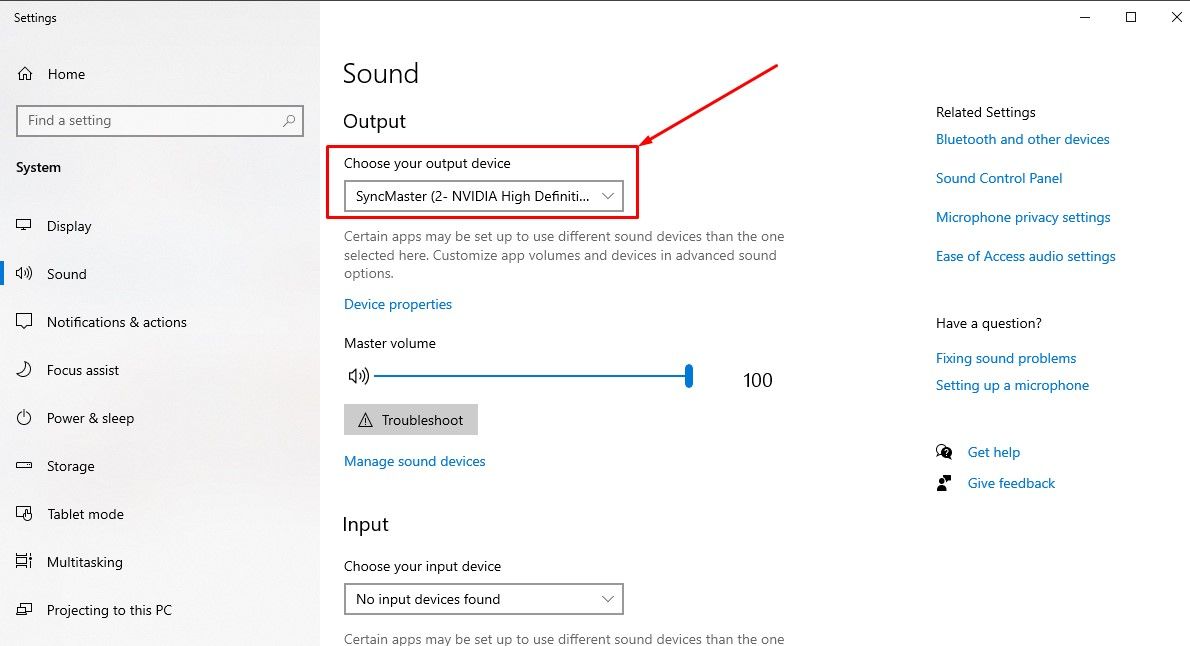
Win 7/8:
Bước 1: Click chuột phải vào biểu tượng loa ở góc dưới bên phải, sau đó chọn Properties
Bước 2: Ở tab Playback, chọn đầu ra âm thanh mặc định tương ứng với jack âm thanh trước => Chọn “Set default” => OK
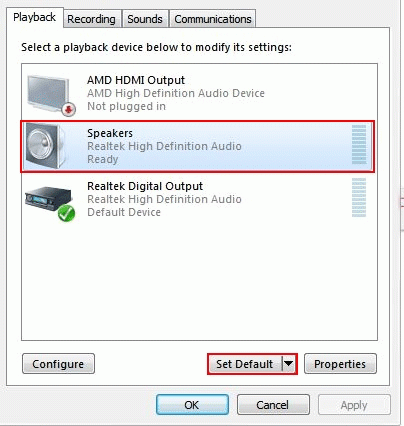
Cách 2: Driver âm thanh – Realtek
Để sử dụng được jack tai nghe phía trước, máy tính của bạn cần phải có Realtek – Driver âm thanh được phát triển tại Đài Loan và đã phổ biến trên toàn thế giới.
– Kiểm tra máy tính của bạn có Realtek hay không: Hãy xem trong “Control Panel”
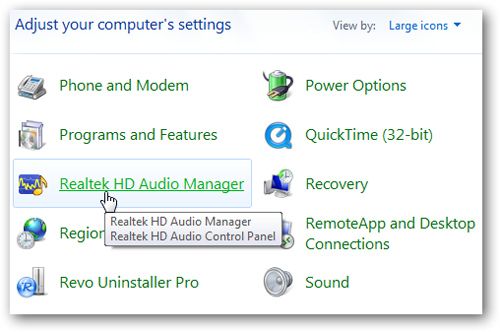
Nếu chưa có thì Download tại đây: Realtek – Chọn bản 32 hoặc 64 bit tương ứng rồi cài đặt như bình thường.Link không QC: Realtek.
Sau khi cài đặt xong hãy reset máy theo yêu cầu của trình cài đặt Realtek( 1 – 2 lần). Rồi vào Control Panel để xem Realtek đã được cài đặt thành công hay chưa.
Sau khi cài đặt xong, chọn “Realtek HD Audio Manager”, Giao diện của Realtek sẽ hiện ra:
1. Chọn cờ lê hoặc bánh răng cưa góc dưới, sẽ hiện ra:
Giải thích:
– Disable font panel jack detection: Ngắt chức năng âm thanh jack ở cổng trước PC, bạn chỉ cần tắt cái này đi là được
Hoặc ở những phiên bản Realtek khác:
– Playback device: Đầu ra âm thanh
- Mute the rear output device…: Không thiết lập đầu ra âm thanh ở phía trước PC.
- Make front and rear output device…: Thiết lập đầu ra âm thanh cả trước và sau. <= Bật cái này
– Recording Device: Là về phần thu âm thanh.
Lưu ý:
- Giao diện của Realtek có thể sẽ khác, nhưng về cách chỉnh sửa, cài đặt thì sẽ giống nhau.
- Nếu không có Realtek ở trong Control Panel, có nghĩa là bạn chưa cài đúng => Gỡ ra cài lại Realtek.
- Nên cắm tai nghe/loa ở trước PC khi cài đặt Realtek, các tùy chọn Jack cắm phía trước sẽ sáng lên trong phầm mềm Realtek.
- Nếu ở Win 10, hệ thống sẽ tự động cập nhật các Driver sau mỗi lần tắt và bật máy.
Trên là hai cách sửa lỗi jack tai nghe phía trước không nhận, ngoài những cách chủ quan trên thì bạn cũng nên sửa theo những cách khách quan như thử tai nghe khác, lay lay jack tai nghe nhé.
Categorised in: Tin tức

